
Innhold
Mange bruker nå smarttelefoner som bærbar lagring av viktige filer. Bortsett fra at de har tilgang til filen når som helst når det er nødvendig, tilbyr moderne smarttelefoner også høyere sikkerhet for å forhindre uautorisert tilgang til sensitiv informasjon lagret i den interne lagringen.
Nye smarttelefoner, spesielt flaggskipsenheter, tilbyr forskjellige sikkerhetstyper, for eksempel sikre skjermlåsemetoder som passer for enhver sluttbrukers behov. Og denne hurtigveiledningen vil lede deg gjennom å sette opp denne funksjonen på den nye Samsung Galaxy S20. Her er en enkel opplæring om hvordan du setter opp en sikker skjermlås på Galaxy S20.
De nye Galaxy S20-enhetene tilbyr forskjellige skjermlåsealternativer du kan velge i henhold til dine preferanser. For middels til høy sikkerhet anbefales en PIN-kode, passord eller mønster. Trinnene jeg kartla nedenfor vil hjelpe deg med å sette opp Galaxy S20 PIN-skjermlåsen. Les videre for mer detaljerte instruksjoner.
Enkle trinn for å sette opp en sikker skjermlås på Galaxy S20
Nødvendig tid: 5 minutter
Følgende trinn vil lede deg gjennom å sette opp en PIN-kode for å låse opp Galaxy S20 med en 4 til 6-sifret kode. Skjermbilder eller visuelle fremstillinger av den enkelte prosedyre er også gitt for enklere skjermnavigasjon. Slik fungerer det.
- Start med å sveipe opp fra bunnen av startskjermen for å vise appskjermbildet.
Fra appskjermen vil du se forskjellige ikoner som snarveier til innebygde og tredjepartsapper installert på telefonen.
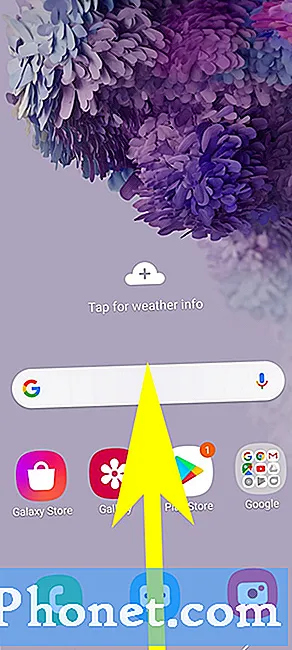
Hvis du skrev inn riktig kode, vil du kunne få tilgang til startskjermen eller appskjermbildet.
Bortsett fra PIN-kode, kan du også bruke Mønster og passord som låseskjermmetode for din Galaxy S20. Begge disse tilbyr en middels til høy sikkerhet.
For å endre låseskjermtype eller -metode på Galaxy S20, bare gjenta de samme trinnene til du kommer til skjermen der du trenger å velge en ny skjermlåstype.
Du kan også administrere sikre låsinnstillinger ved å gå tilbake til låseskjermmenyen og deretter velge Sikker låsinnstillinger fra de gitte alternativene. Dette er hvor du kan stille inn funksjoner som automatisk låsing og låsing umiddelbart med Side / Strøm-tasten.
Mer avanserte sikkerhetsalternativer som ansiktsgjenkjenning og biometrisk autentisering er også tilgjengelig i tilfelle du ønsker å implementere det høyeste sikkerhetsnivået på Galaxy S20. En grei opplæring om hvordan du setter opp galakse s20 biometri og sikkerhet er også tilgjengelig i en egen sammenheng. Hvis du trenger det, ga jeg en direkte lenke rett ned på denne siden.
Og det dekker alt i denne opplæringen. Hold deg oppdatert for mer omfattende veiledninger, tips og triks som vil hjelpe deg med å få mest mulig ut av din nye Samsung Galaxy S20-smarttelefon.
Du kan også sjekke ut vår YouTube-kanal for å se flere veiledninger og feilsøkingsveiledninger for smarttelefoner.
LES OGSÅ:Slik bruker du biometri for å sikre Galaxy S20 [Biometri-autentisering]


